Word表格数据如何排序, 如何对Word表格数据进行排序?在我们日常对Word表格的操作中,我们会需要对表格中的数据进行排序,那么我们应该怎么做呢?其实方法很简单。下面我就教大家如何在Word中设置表格数据的排序。你可以尝试一下。
具体操作如下:
1.打开word文档。
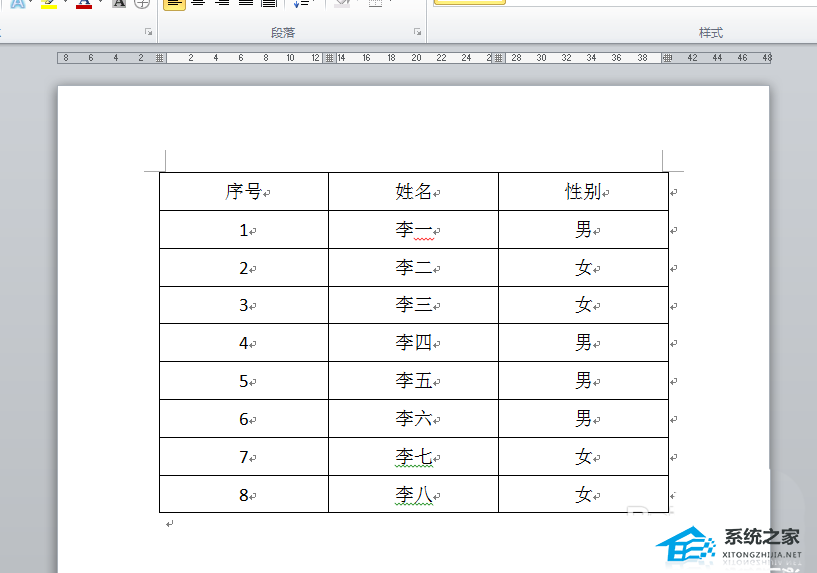
2. 选择要排序的内容,然后单击“布局”。
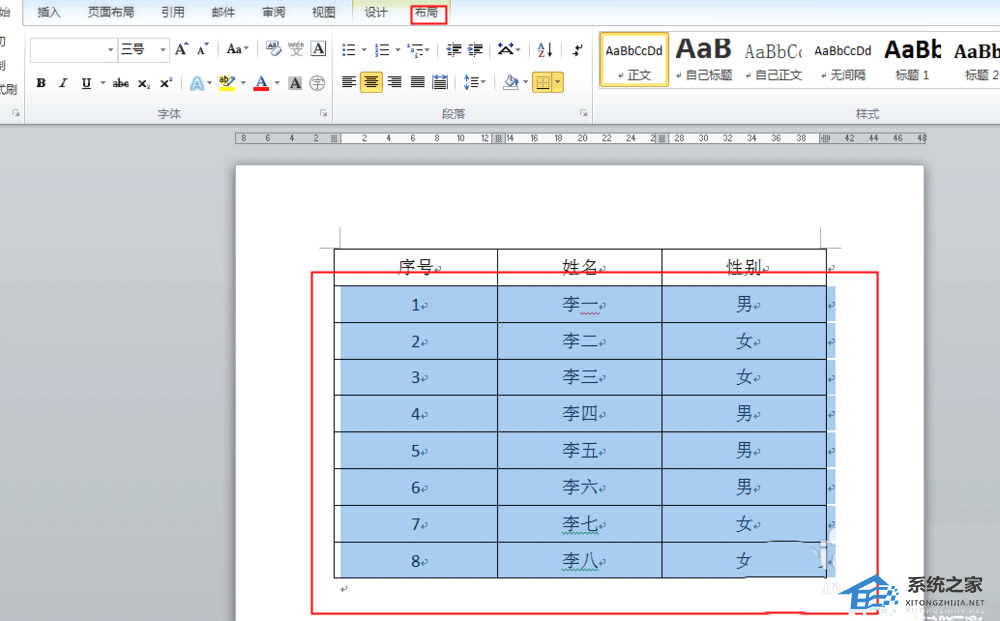
3. 单击“布局”选项卡下的“排序”。
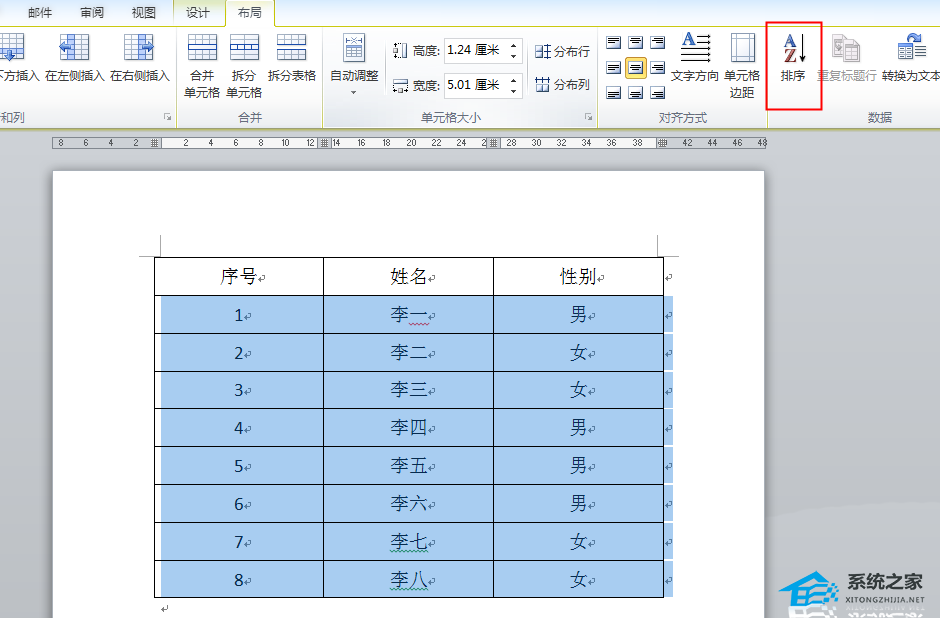
4. 弹出对话框,选择主要关键词,排序,确定。
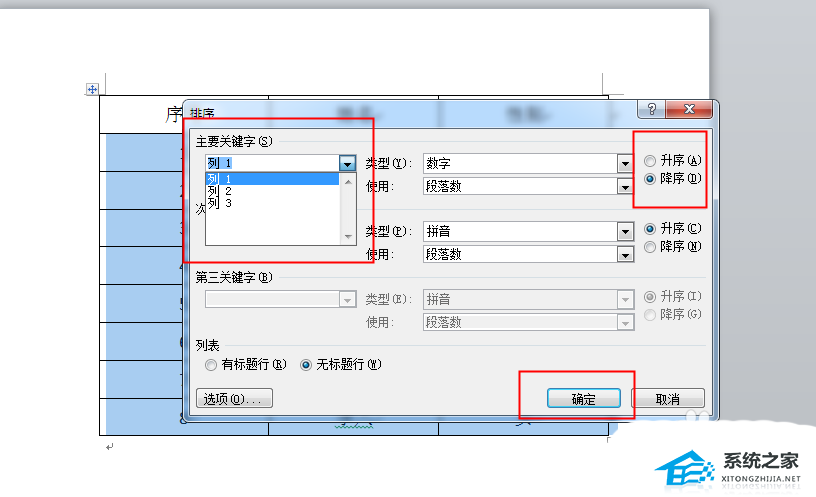
5. 表格的顺序已重新排列。
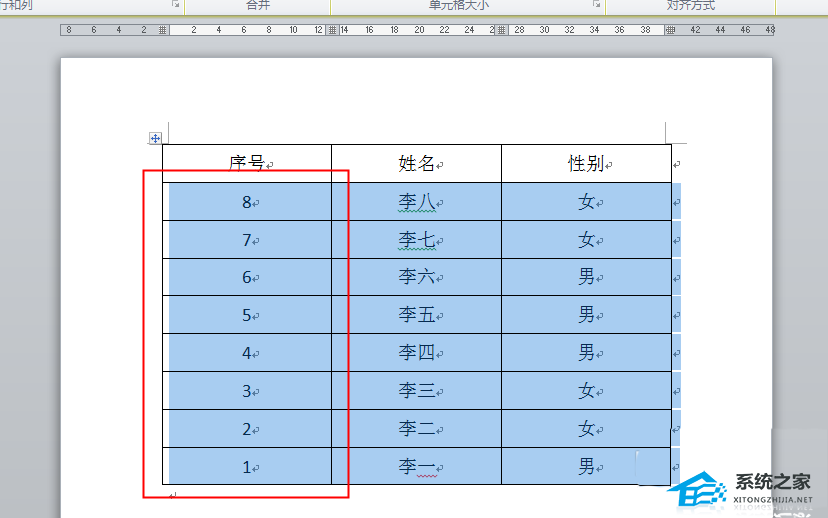
6.还可以设置更多的关键词。将主关键字设置为第3 列,即性别列,并将次要关键字设置为第1 列,即序列号列。选择订单类型并确认。
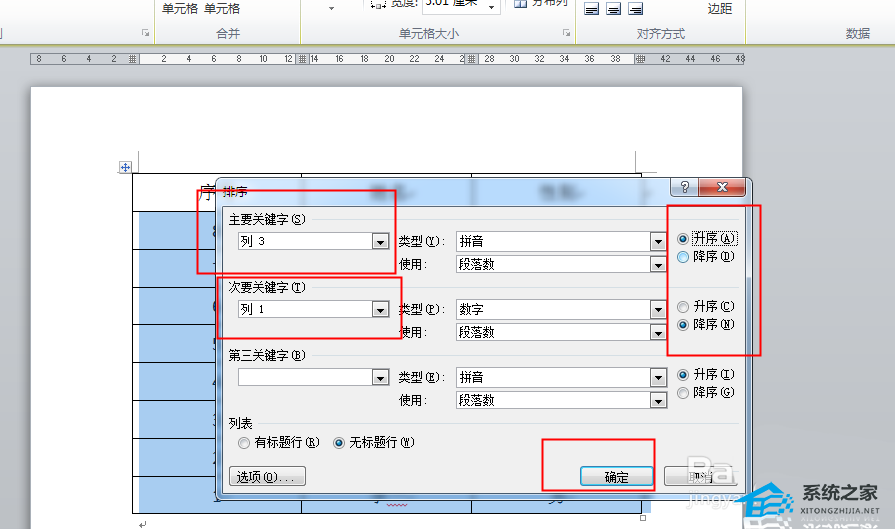
7. 表的顺序已重新排序。这时候我们发现word文档中的表格也实现了excel中的功能。
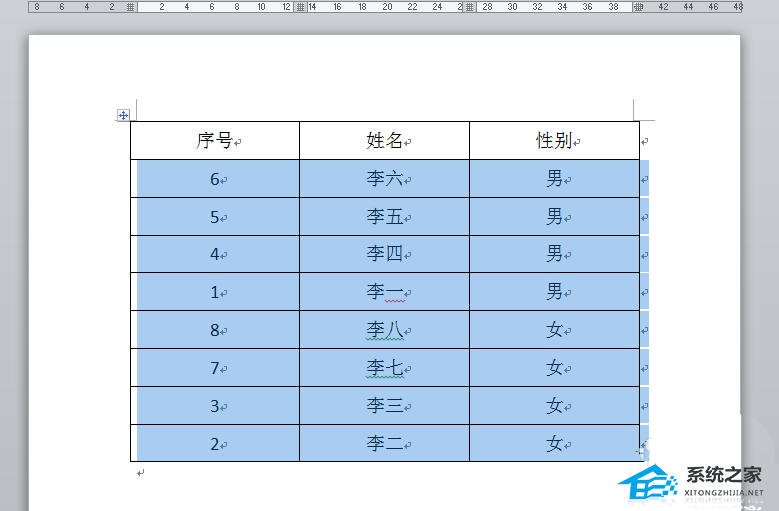
以上就是词表数据排序的方法。我希望你喜欢它。请继续关注系统首页。
Word表格数据如何排序,以上就是本文为您收集整理的Word表格数据如何排序最新内容,希望能帮到您!更多相关内容欢迎关注。
